MAPGIS如何根据属性修改图例
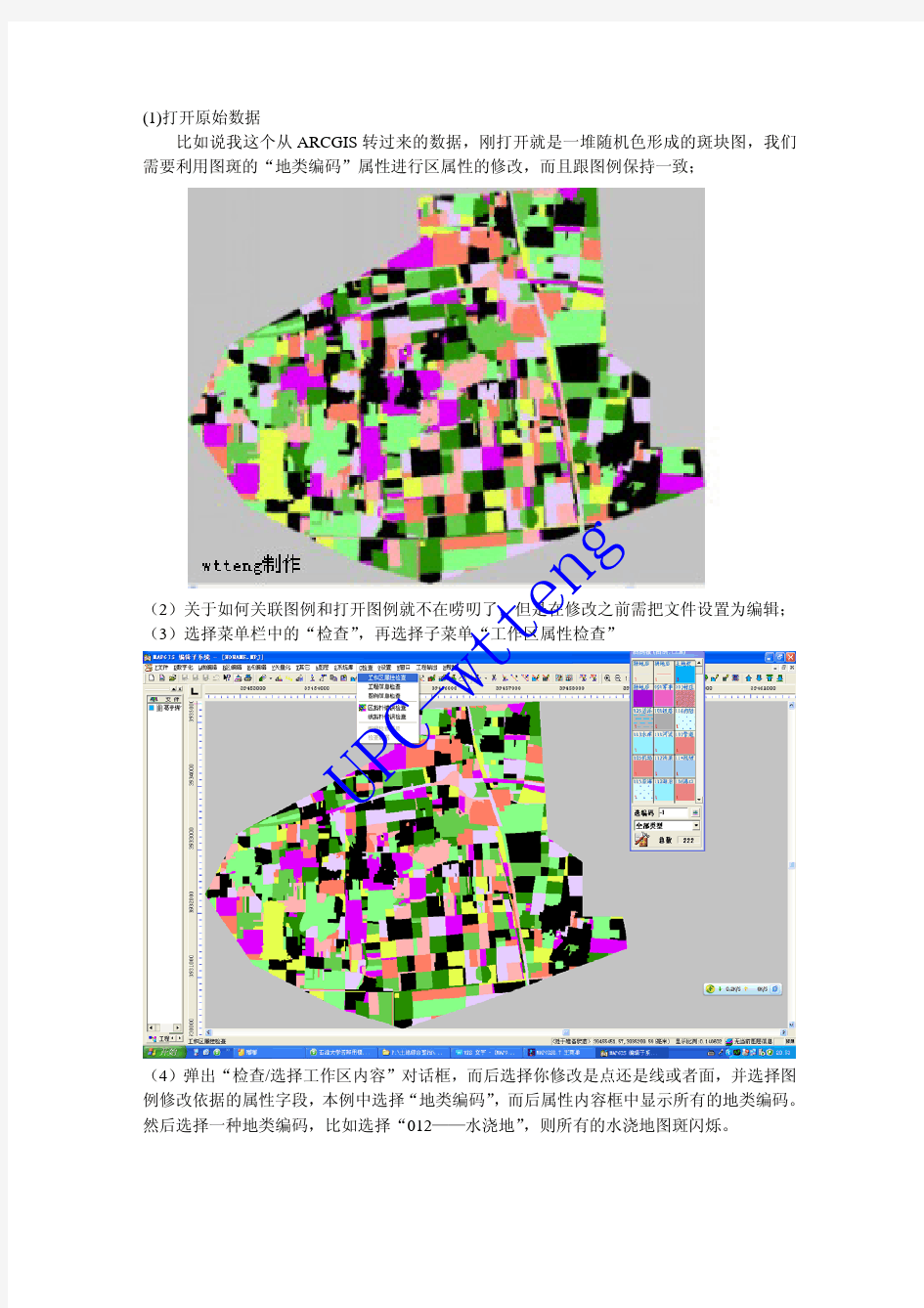

地质图绘图一般规定
地质图绘图一般规定 Company Document number:WTUT-WT88Y-W8BBGB-BWYTT-19998
主题内容与适用范围 1 主题内容 本规程规定了区域地质及矿区地质图件制作的要求、一般规定以及作业程序。 2 适用范围 本规程适用于区域地质调查、矿产详查及勘探矿区各类地质图件制作的技术依据之一。其他地质图件可参照执行。 3 引用标准和规范 DZ/T 0156-95 区域地质及矿区地质图清绘规程 DZ/T 0157-95 1:50 000地质图地理底图编绘规范 DZ/T 0159-95 1:500 000 1:1 000 000省(市、区)地质图地理底图编绘规范 DZ/T 0156-95 1:250 000地质图地理底图编绘规范 1:50 000区域地质矿产调查工作图式图例(1983年) 中华人民共和国地质矿产部 地质勘查技术管理规范补充规定(测绘、地质绘图)(1991) 中国人民武装警察部队黄金指挥部 金矿勘查综合图件编绘指南中国人民武装警察部队黄金第三总队
第一章矢量化的一般规程 对底图的质量要求 一般地质图件原稿图应符合下列要求: 1. 数学基础(直角坐标网、经纬网、内廓及各类控制点)精度必须符合规定要求; 2. 图面平整、内容清晰、所附资料齐全; 3. 国界、省(市、自治区)界等按国家有关规定进行了审查并有文字依据; 4. 相邻图幅各要素接边误差符合要求。 矢量化前准备工作 1. 矢量化前必须详细阅读底图(原图)和有关规范图式图例,了解各要素的清绘(矢量化)方法,做到心中有数。 2. 定作业计划。作业计划可按要素拟定,也可按每日工作量具体划分,以便有条不紊的工作。 3. 底图是否清绘准确,发现疑难问题,必须在清绘前向有关人员问清弄懂,自己不能擅自改动。 矢量化的质量要求 1. 原图各要素清绘符合规定要求,依比例尺的符号不得变形,不依比例尺的中心点位不得超差。 2. 上各项内容不得漏掉或有差错。 3. 国界及行政区划界线,严格按照可靠资料绘制。如有国界线的图,必须上级批准,并附有正式审批文件,方可绘制印刷。 4. 必须尊重原图,不得随意改动原划线位置,必须保持各要素的几何精度。正确处理各要素之间的相互关系。 5. 清绘工作中应采用各种有效的方法和技术,努力提高工作质量和效率。 6. 误差及基本参数符合要求
MAPGIS67教程(制图详细步骤讲解)
第1章概述与安装 1.1 概述 MAPGIS 是中国地质大学(武汉)开发的、通用的工具型地理信息系统软件。它是在享有盛誉的地图编辑出版系统MAPCAD 基础上发展起来的,可对空间数据进行采集,存储,检索,分析和图形表示的计算机系统。MAPGIS 包括了MAPCAD的全部基本制图功能,可以制作具有出版精度的十分复杂的地形图、地质图,同时它能对图形数据与各种专业数据进行一体化管理和空间分析查询,从而为多源地学信息的综合分析提供了一个理想的平台。 MAPGIS 地理信息系统适用于地质、矿产、地理、测绘、水利、石油、煤炭、铁道、交通、城建、规划及土地管理专业,在该系统的基础上目前已完成了城市综合管网系统、地籍管理系统、土地利用数据库管理系统、供水管网系统、煤气管道系统、城市规划系统、电力配网系统、通信管网及自动配线系统、环保与监测系统、警用电子地图系统、作战指挥系统、GPS 导航监控系统、旅游系统等一系列应用系统的开发。 1.2安装 1)系统要求: 硬件:CPU 486 以上、16M RAM、200M 硬盘、256 色以上显示器; 操作系统:Win9x、Win2000、WinNT 、WinXP或Win7系统; 输入设备:本单位主要使用的是GRAPHTEC—RS200Pro型扫描仪; 输出设备:本单位主要使用的是Canon—IPF700型出图打印机。 2) 硬件的安装: MAPGIS 硬件部分有加密狗,ISA 卡、PCI 卡三种,本单位主要为MAPGIS USB 软件狗,在确保机器BIOS 设置中USB 设备未被禁止的条件下,Windows 98 和Windows2000 自带的标准USB 驱动程序均可支持MAPGIS USB 软件狗工作。 3)软件的安装: MAPGIS 安装程序的安装过程为:找到MAPGIS 系统安装软件,双击SETUP 图标,系统自动安装软件,在WIN2000/NT/XP 下安装时,应先运行WINNT_DRV,提示成功后才可选择SETUP 开始MAPGIS 程序的安装; 对于MAPGIS6.1 及MAPGIS6.5,则无关键字和安装选择,但须根据实际需要选择安装组件。 从上述组件中选择实际运用中需要的选项,根据提示即可完成安装。
水文地质图图例格式
水文地质图图例格式 1松散孔隙水 (1) 浅层淡水或潜水——采用普染底色表示富水性(用单井涌水量表示)。 单井涌水量>5 000 m 3/d 单井涌水量1 000~5 000 m 3/d 单井涌水量100~1 000 m 3/d 单井涌水量<100 m 3/d (2) 深层淡水或承压水顶界面埋深——采用绿色线划表示。 含水层顶板埋深 >5 000 m 3/d 1 000~5 000 m 3/d <1 000 m 3/d (1) 裸露型(水位埋深小于50 m )——普染底色表示富水性(用单井涌水量表示)。 单井涌水量>1 000 m 3/d 单井涌水量100~1 000 m 3/d 单井涌水量<100 m 3/d (2) 覆盖型或埋藏型灰岩顶板埋藏深度——蓝色线划表示 含水层顶板埋深 单井涌水量>5 000 m 3/d 单井涌水量1 000~5 000 m 3/d 单井涌水量<1 000 m 3/d 3 (1) 基岩裂隙潜水——水位埋深小于50 m 采用普染底色表示富水性(用单井涌水量表示)。 单井涌水量 >1 000 m 3/d
单井涌水量100~1 000 m3/d 单井涌水量<100 m3/d (2) 基岩裂隙潜水及承压水顶板埋深——红色线划表示。 含水层顶板埋深 >1000 m3/d 100~1000 m3/d <100 m3/d (1) 冻结层上水——采用普染底色表示。 单井涌水量≥100 m3/d 单井涌水量<100 m3/d 为了反映地下水的形成,平面图上必须反映出含水地层断裂及褶皱构造,表示出基岩产状及断层的走向延长方向和性质;沿储水构造界线,加绘蓝色小圆点表示储水构造形成的富
MapGIS 专题图制作图文详解
MapGIS K9专题图制作详细图解 系部 教研室(实验室) 课程名称 班级 指导老师 学生姓名 学生学号 年月日
一、地形图基本信息: 1、地图类型:国家基本比例尺地形图 2、图幅号:H49 G 002066 3、比例尺:1:10000 4、格网间距:1km 5、椭球参数:1980年西安坐标系 6、高程基准:1985国家高程基准 7、投影信息:高斯-克吕格投影,1:1万-西安80-37带3-北。 二、地图校正 1、打开GDB企业管理器 2、在MapGISLocal中新建一个数据库,并命名为“22+钟晗” 3、在新建好的数据库中选择空间数据,如何找到栅格数据集,右键导入,将实验数据导入到数据库中。 4、点击地图编辑器按钮,如下图所示。 5、在地图编辑器中,添加图层,将刚刚导入数据库中的地图添加进来。 6、选择“栅格校正视图”,并将导入的地图设置为“当前编辑”。 7、点击,并在几何校正工具中点击“图幅生成控制点”,如下图所示。 8、在生成的窗口中,点击“输入图幅信息”,如下图所示。
9、输入图幅信息 10、按照左上,右下,左下,右上的顺序,依次定位四个点,并点击“设置GCP点”。 11、点击“顺序修改控制点”,然后依次修改48个控制点,如下图所示。
12、修改完后,点击保存按钮,把像元分辨率改为200,点击确定。
三、画图框,标注记 1、选择工具栏中的“工具”,鼠标移动到“生成梯形图框” 2、选择“根据图幅号生成图框” 3、新建注记图层
4、激活注记图层为当前编辑状态,选择“点编辑”→“输入注记”→“造注记(参数输入)” 5、开始描绘注记
win7下mapgis点属性不能编辑破解
Win7下的MapGIS 6.7 兼容问题 最近装了 Windows 7,突然发现 MapGIS 6.7 有异常。主要是编辑功能里面,如点属性结构编辑等,其他一切都正常。就是想修改点线面的属性结构时,那个对话框会卡死。如下图。 不过,Win 7 还是可以兼容 MapGIS 6.7 的。网上流行的解决办法: 1.是关掉进程管理器中taskhost.exe或终止taskeng进程,但是有些时候但这样还是不行。 2.装一个虚拟机(在win7里面的一个软件),其功能就是相当于你装了xp,这样之后你在虚拟机中,启动mapgis,让后再其中编辑,修改等操作,这个也不是完全可以的。 3.后来研究发现,只要对 mdiedit6x.exe 作如下设置,就可以正常运行了(当然taskhost.exe 还是要关掉)。 mdiedit6x.exe位于安装目录里面,(例如:我的是 G:\mapgis67\program)
设置完以后,重新打开输入编辑——点属性结构编辑,如下图,可以正常编辑属性结构了。
你是不是觉得每次都这样操作也太麻烦了呀,有没有更加简单的办法呢? 答案是肯定的,你往下看吧。 那就要借助批处理来自动结束这个进程。 批处理内容,线内红色部分,复制到记事本,另存为bat文件,就做成批处理了。每次需要编辑点属性的时候就运行一次批处理。 说明:结束该进程导致输入法切换出问题的请使用下面快捷键切换 CTRL+空格切换中英文,左ALT+SHIFT切换输入法 输入法设置界面 把这个批处理放到启动目录中
启动目录路径C:\Users\你的用户名\AppData\Roaming\Microsoft\Windows\Start Menu\Programs\Startup 也可以直接拖入开始→所有程序→启动
mapgis属性输出至excel或dbf其他数据库
MAPGIS 属性输出到execl(转载加心得) 注意:只需在文件->导出这里操作即可,别去点属性那里再去输出属性,那里行不通。 方法一: 大家用mapgis 输出属性时经常会碰到这样的问题:不能输出到execl或者有时可以输出有时却不能输出dbf 。 出现这种情况大都是因为输出设置问题(数据源的配置及输出路径的设置),或者是盗版狗的问题,呵呵,如果是盗版狗的问题,我解决不了,否则,请你继续往下看: 下面说说详细步骤: 1、先建立一个EXECL空文件,并保存(如存文件名为:1.xls),如果想导出DBF格式,此步不必做。注意:文件路径不能为桌面,文件路径也不能太深。 2、打开“属性库管理模块”,选择“文件—>导出...”,在弹出的“导出内部数据”窗口中,打开你需要导出的MAPGIS文件。 3、在弹出的窗口“导出内部数据” 窗口中的下方“数据源”那一行有一“+”号,点击它。如果是导出DBF格式,跳过此步。 4、在弹出窗口“ODBC数据源管理器"中选择你要输出的数据格式(Execl Files),点“配置”,如果是导出DBF格式,跳过此步。 5、在弹出窗口“ODBC Microsoft Execel 安装”,点击“选择工作簿(s)”,选择你要将数据输出到的Execel文件(找到第1步建立的1.xls文件),点“确定”,此时窗口返回到“ODBC Microsoft Execel 安装” 窗口,再点“确定”,窗口返回到“ODBC数据源管理器” 窗口,再点“确定”,窗口返回到“导出内部数据”对话框。如果是导出DBF格式,跳过此步。 6、在“导出内部数据” 窗口中,数据源选择“EXECEL FILES”,在表格名称那里填入表格名称,如输入2,这时“导出”按钮激活,点击它就可以将属性数据导出到第1步选择的Execel 文件(1.xls)中了。如果是导出DBF格式, 在窗口中点“表格名称”,此时会弹出“换名存文件” 窗口,选择文件路径(注意:文件路径不能为桌面,文件路径也不能太深),输入DBF 文件名,然后点“保存”,再回到“导出内部数据” 窗口,点“导出”就OK了。
如何看地质图地质图
感谢下载 地质图 一、地质图的种类和基本内容 用规定的符号、线条、色彩来反映一个地区地质条件和地质历史发展的图件,叫地质图。它是依据野外探明和收集的各种地质勘测资料,按一定比例投影在地形底图上编制而成的,是地质勘察工作的主要成果之一。 (一)地质图的种类 1、普通地质图 以一定比例尺的地形图为底图,反映一个地区的地形、地层岩性、地质构造、地壳运动及地质发展历史的基本图件,称为普通地质图,简称地质图。在一张普通地质图上,除了地质平面图(主图)外,一般还有一个或两个地质剖面图和综合地层柱状图,普通地质图是编制其它专门性地质图的基本图件。 按工作的详细程度和工作阶段不同,地质图可分为大比例尺的(>1:25000)、中比例尺的〔1: 5000?1: 10万〕、小比例尺的(1 : 20万?1: 100万)。在工程建设中,一般是大比例尺的地质图。 缺地质图 2、地貌及第四纪地质图 以一定比例尺地地形图为底图,主要反映一个地区的第四纪沉积层的成因类型、岩性及其形成时代、地貌单元的类型和形态特征的一种专门性地质图,称为地貌及第四纪地质图。 3、 以一定比例尺地地形图为底图,反映一个地区总的水文地质条件或某一个水文地质条件及 地下水的形成、分布规律的地质图件,称为水文地质图。 水文地质图 4、工程地质图
工程地质图是各种工程建筑物专用的地质图,如房屋建筑工程地质图、水库坝址工程地质图、铁路工程地质图等。工程地质图一般是以普通地质图为基础,只是增添了各种与工程有关的工程地质内容。如在地下洞室纵断面工程地质图上,要表示出围岩的类别、地下水量、影响地下洞室稳定性的各种地质因素等。 丄号堆庶風IS (二)地质图的基本内容 1、平面地质图
mapgis制图步骤及常用功能
Mapgis制图方法步骤及常用功能 电脑制图基本步骤: 在做一幅图之前,先新建一个文件夹(用来保存与该图有关的所有文件),用图名给该文件夹命名,例:×××矿1号剖面,之后将扫描的图放入该文件夹中。 打开MAPGIS主菜单,进行系统设置,把工作目录设置为刚才新建的文件夹(×××矿1号剖面),其余三项在安装MAPGIS软件时设置好。 因为扫描文件为(*.tif)格式,在MAPGIS中使用不变,因此需要转换成MAPGIS可使用的文件格式(*msi),需要进行数据类型转换: MAPGIS主菜单→图象处理→图象分析(镶嵌配准)→ 文件→数据输入→转换数据类型:(*.tif)→添加文件(扫描的文件)→转换 图形处理→输入编辑→确定:新建工程(把做的这张图看作一个工程),在左区点右键→新建区、新建线、新建点→ 矢量化→装入光栅文件→描图 其它常用功能: 做平面图之前,生成标准图框: 自动生成图框: MAPGIS主菜单→实用服务→投影变换→ 系列标准图框→键盘生成矩形图框→ 矩形图框参数输入:坐标系:国家坐标系;带号:20/40;注记:公里值。边框参数:内间距10,外间距1,边框宽1。网线类型:绘制实线坐标线;比例尺:图的比例尺(例:5000);矩形分幅方法:任意公里矩形分幅。 图廓参数:横向起始公里值(去带号):例20556000→556.000,纵向起始公里值:例4820.000,横向结束公里值:,纵向结束公里值:, 图廓内网线参数:网起始值(根据起始公里值定):,网间隔(根据比例尺定):;(例横向起始值为556.020,比例尺为5000,网起始值应为:556.500,网间隔为0.5)图幅名称:××××,图框文件名:×××,线参数设置→点参数设置→确定 因为扫描图纸过程中会产生变形,为校正所产生的误差,需要用标准图框对扫描图转换后的(*.msi)格式的图纸进行图像校正,如下: 图像校对: MAPGIS主菜单→图象处理→图象分析→ 打开影像(*.msi文件)→ 镶嵌融合→打开参照文件→参照线文件→ 镶嵌融合→删除所有控制点→ 镶嵌融合→添加控制点(点原图(左侧)的某点,再点右侧图对应的点,之后连续三次空格,)→ 镶嵌融合→控制点浏览(添加足够数量的控制点)→校正预览→影像校正 为将野外用GPS实测的地质、物化探点(有大地坐标)一次性投影到所图纸上,需要做投影变换 投影变换:
地质图绘图一般规定汇总
主题内容与适用范围 1 主题内容 本规程规定了区域地质及矿区地质图件制作的要求、一般规定以及作业程序。 2 适用范围 本规程适用于区域地质调查、矿产详查及勘探矿区各类地质图件制作的技术依据之一。其他地质图件可参照执行。 3 引用标准和规范 DZ/T 0156-95 区域地质及矿区地质图清绘规程 DZ/T 0157-95 1:50 000地质图地理底图编绘规范 DZ/T 0159-95 1:500 000 1:1 000 000省(市、区)地质图地理底图编绘规范 DZ/T 0156-95 1:250 000地质图地理底图编绘规范 1:50 000区域地质矿产调查工作图式图例(1983年) 中华人民共和国地质矿产部 地质勘查技术管理规范补充规定(测绘、地质绘图)(1991) 中国人民武装警察部队黄金指挥部 金矿勘查综合图件编绘指南中国人民武装警察部队黄金第三总队
第一章矢量化的一般规程 1.1 对底图的质量要求 一般地质图件原稿图应符合下列要求: 1. 数学基础(直角坐标网、经纬网、内廓及各类控制点)精度必须符合规定要求; 2. 图面平整、内容清晰、所附资料齐全; 3. 国界、省(市、自治区)界等按国家有关规定进行了审查并有文字依据; 4. 相邻图幅各要素接边误差符合要求。 1.2 矢量化前准备工作 1. 矢量化前必须详细阅读底图(原图)和有关规范图式图例,了解各要素的清绘(矢量化)方法,做到心中有数。 2. 定作业计划。作业计划可按要素拟定,也可按每日工作量具体划分,以便有条不紊的工作。 3. 底图是否清绘准确,发现疑难问题,必须在清绘前向有关人员问清弄懂,自己不能擅自改动。 1.3 矢量化的质量要求 1. 原图各要素清绘符合规定要求,依比例尺的符号不得变形,不依比例尺的中心点位不得超差。 2. 上各项内容不得漏掉或有差错。 3. 国界及行政区划界线,严格按照可靠资料绘制。如有国界线的图,必须上级批准,并附有正式审批文件,方可绘制印刷。 4. 必须尊重原图,不得随意改动原划线位置,必须保持各要素的几何精度。正确处理各要素之间的相互关系。 5. 清绘工作中应采用各种有效的方法和技术,努力提高工作质量和效率。 6. 误差及基本参数符合要求
mapgis图例版制作
将光标放在文件或要素层以外位置按右键,系统会弹出对话框。 新建工程图例:当您录入数据时,在输入另一类图元之前,都要进入菜单修改此类图元的缺省参数,这样无疑是重复操作,并且影响工作效率。为此,您可以生成含有固定参数工程图例,系统将其放到图例板中,在数据输入时,您直接拾取图例板中某一图元的固定参数,这样就可以您灵活输入了。建议在您进行数据输入之前,最好提前根据图幅的内容,建立完备的工程图例。 1. 选择图例类型,不同类型的图元对应不同类型的图例。 2. 输入图例的名称和描述信息的分类码。
3. 设置图例参数:首先选择图元类型,然后输入图元的各种参数。 4. 属性结构和属性内容:在这里的属性结构和属性内容与点、线、区菜单下的有所不同,当您对图例的属性结构和属性内容进行修改时,并不影响在文件中的属性结构及属性内容。 5. 按添加按钮,将图例添加到右边的列表框中。
6. 如果您要修改某图例,先用光标激活图例,再按编辑按钮,或者用光标双击列表框中的图例,这样系统马上切换到图例的编辑状态,于是就可以对图例参数及属性结构、内容进行修改了。修改后,按确定按钮,由于此时在图例编辑状态,确定按钮只是对所修改的内容进行确认。当输入了其它类型的图例后,再次按确定按钮,此时系统要求您保存图例文件。 7. 关联工程图例 一个MPJ工程只能有一个工程图例文件,关联工程图例是使当前MPJ工程文件与指定的工程图例相匹配。
8. 创建分类图例文件 在制作图件时为了便于他人阅读,常常需要附带图例,这样您可以利用已编辑好的工程图例,直接添加到工程文件当中,作为图幅的组成部分。 第一步:选择CLN图例文件,将它添加到工程中,作为图幅的图例。 第二步:设置CLN图例文件,出现在工程文件中的文件名和路径。 第三步:选择符合您意愿的图例边框。 第四步:确定图例集合在图幅中的位置和大小,缺省位置在图幅的左下角。 第五步:选择图例的排列方式,以行优先是指图例从左到右排列,以列优先是指图例从上到下排列。 第六步:输入合适的图例显示参数。 第七步:设置标题及脚注的位置、内容、参数。 第八步:设置完毕,按预示按钮,预示一下结果,满意后,再按创建按钮,这样就把图例添加到工程中,成为了图幅的组成部分。
基于MapGIS10的制图流程
MapGIS 10 制图流程操作手册 2013年12 月武汉
第 1 章栅格几何校正 1.1栅格数据标准图幅校正(DRG校正)流程 标准图幅校正主要是对国家绘制的标准地形图进行操作。由于早期标准地形图以纸质档保存,为便于统一管理和分析应用,将其扫描为电子地图后,可利用标准图幅校正操作,将图幅校正为正确的地理坐标的电子图幅,在标准图幅校正的过程中,不仅可以为标准地形图赋上正确的地理坐标,也可对扫描时造成的形变误差进行修正。 步骤1:影像数据入库管理 在实际操作中,为便于统一管理数据,需将影像数据导入到数据库中。可利用GDBCatalog—栅格数据集右键—导入影像数据功能实现数据的入库操作。 步骤2:启动栅格几何校正 在栅格编辑菜单选择标准图幅校正功能,视图显示如下: 注意:在进行标准图幅校正前,需对图幅的信息进行读取,如图幅号、网格间距、坐标系信息。
校正影像显示窗口:控制点全图浏览窗口; 校正文件局部放大显示窗口:控制点确认窗口,放大在校正影像显示窗口中选择的内容; 控制点列表显示窗口:显示图中控制点信息。 步骤3:根据图幅信息生成GCP控制点 1、选择栅格数据 在标准图幅校正设置窗口的校正图层项浏览选择栅格数据(若当前地图已添 加待校正的栅格数据则可直接点下拉条选择添加),如图:
2、输入图幅信息 点击[下一步],设置图幅信息,如图: 在“图幅信息”对话框中各参数说明如下:i.图幅号:读图输入图幅号信息。 ii.网格间距:读图输入格网间距。
iii.坐标系:读图选择选择坐标系信息。 iv.图框类型:加密框是根据图幅信息生成梯形图框,而四点框是直接生成矩形内框,加密框的精度相对较高。此处是对1:1万的图幅进行校正,用四点框即可。 v.最小间隔:添加的控制点的相邻点间距 vi.采用大地坐标:指生成的标准图幅是否采用大地坐标,若采用大地坐标,则单位为米,否则采用图幅自身的坐标单位。 3、定位内图廓点,建立理论坐标和图像坐标的对应关系。 点击[下一步],在该对话框定位内图廓点,建立理论坐标和图像坐标的对应关系。 利用放大、缩小、移动等基本操作在左侧窗口的图像上确定四个内图廓点的大概位置,使内图廓点位于右侧窗口当前显示范围,然后再利用放大、缩小、移动等基本操作在右侧窗口的图像上确定四个内图廓点精确的位置。以定位左上角的内图廓点为例:点击对话框中的左上角按钮利用放大,缩小,移动等操作找到并点击左上角的内-图廓点的大概位置后,然后再点击图像上左上角的内图廓点即完成该点的设置。
MAPGIS矢量
1.MAPGIS矢量化的简介 纸质地图经过计算机图形、图像系统光—电转换量化为点阵数字图像,经图像处理和曲线矢量化,或者直接进行手扶跟踪数字化后,生成可以为地理信息系统显示、修改、标注、漫游、计算、管理和打印的矢量地图数据文件,这种与纸质地图相对应的计算机数据文件称为矢量化电子地图。图矢量化是重要的地理数据获取方式之一。所谓地图矢量化,就是把栅格数据转换成矢量数据。2. M A P GI S 矢 量 化 流 程 图 2-1
3.步骤 编制省行政区图 3.1 数据转换 首先打开mapgis主菜单的图形处理里的图像分析,在弹出的misproc60窗口的文件下拉菜单中单击数据输入。在转换数据类型里选择JPEG文件(*.jpg),然后添加文件,选择省行政区图.jpg,单击转换。 图3-1
3.2 新建工程 首先打开mapgis主菜单的图形处理里的输入编辑,单击,新建工程。在左边的控制台中单击右键, 图3-2 图3-3 → 新建点,线文件:注记.wt,河流.wl,铁路.wl,行政界线.wl,在控制台右键,单击保存工程。点,线文件,工程均保存在省行政图文件夹。 3.3 新建图例板 在控制台上右键,单击新建图例板。
图3-4 图3-5 图3-6
图3-7 各参数如下: 图例类型为线类型: 农村道路(线型2,线颜色169,线宽0.25,图层号1)村界(线型26,线颜色1,线宽0.15,图层号2) 乡界(线型6,线颜色1,线宽0.25,图层号3) 省界(线型4,线颜色1,线宽0.35,图层号4) 地类界线(线型1,线颜色895,线宽0.10,图层号5)县界(线型3,线颜色1,线宽0.35,图层号6) 地市界线(线型5,线颜色1,线宽0.25,图层号7)公路(线型1,线颜色169,线宽0.4,图层号8) 沟渠(线型1,线颜色64,线宽0.25,图层号9) 铁路(线型14,线颜色1,线宽0.3,图层号10) 图例类型为点类型:
mapgis属性编辑参数
图斑属性结构: 行政辖区属性结构
争议区属性结构 接合图表属性结构
分式编排:/分子/分母/ 如:/123/456/表示:123 456 2.13、修改文本 修改文本:用鼠标左键来捕获注释或版面,修改其文本内容。 子串统改文本:系统弹出统改文本的对话框,用户可输入“搜索文本内容”和“替换文本内容”,系统即将包含有“搜索文本内容”的字串替换成“替换文本内容”,它的替换条件是只要字符串包含有“搜索文本内容”即可替换。 全串统改文本:系统弹出统改文本的对话框,用户可输入“搜索文本内容”和“替换文本内容”,系统即将符合“搜索文本内容”的字串替换成“替换文本内容”,它的替换条件是只有字符串与“搜索文本内容”完全相同时才进行替换。 ⑶、比例尺分母 比例尺输入只需输入比例尺分母即可,值得注意的是本程序在进行投影转换时,输入的长度单位若为米,而MAPGIS系统中绘出图形的长度单位是毫米,因此转换时,需将米转换成毫米,这样在输入比例尺分母时,需在原有比例的基础上,除以1000,即生成1:10
00000图时,输入的比例尺分母应为1000,而非1000000。对于毫米单位,则直接输入相应的比例尺倒数即可,即1000000。若求高斯大地坐标,则设置单位为米,比例尺分母为1即可。 ⑶、比例尺分母 比例尺输入只需输入比例尺分母即可,值得注意的是本程序在进行投影转换时,输入的长度单位若为米,而MAPGIS系统中绘出图形的长度单位是毫米,因此转换时,需将米转换成毫米,这样在输入比例尺分母时,需在原有比例的基础上,除以1000,即生成1:1000000图时,输入的比例尺分母应为1000,而非1000000。对于毫米单位,则直接输入相应的比例尺倒数即可,即1000000。若求高斯大地坐标,则设置单位为米,比例尺分母为1即可。 4.7.5、条件合并 在用户选择条件合并的功能后,首先要求用户选择要合并的区文件,然后才弹出条件合并的对话框如下图: 合并条件:根据属性提取要合并的区实体。 合并方式: (1)、只合并符合条件的实体:指区的合并只在合并条件选择出来的区实体中进行;(2)、合并所有符合条件的选择的实体相邻的某一个区,如果两个区符合合并的条件,不管相邻的区是否在选择的实体中,都把他们合并起来。 相等字段条件:系统根据选择的字段的值决定两个区是否能合并。 注: 1 、对于要求全部合并的实体,用户可以选择可以包含全部实体的条件,如:ID >= 0,在进行辖区处理后,系统有可能没有对辖区进行合并,用户可在此进行条件和并。 2 、合并之前,用户需要确保区的拓扑关系正确 3 、如果用户不选择合并相等条件,则只合并按照合并条件选择的实体。 4.7.6、同类拼接 添加文件:选择要进行拼接的文件,用户可以按住CTRL或SHIFT键的同时用鼠标来
各类地质图
一、地质图的种类和基本内容 用规定的符号、线条、色彩来反映一个地区地质条件和地质历史发展的图件,叫地质图。它是依据野外探明和收集的各种地质勘测资料,按一定比例投影在地形底图上编制而成的,是地质勘察工作的主要成果之一。 (一)地质图的种类 1、普通地质图 以一定比例尺的地形图为底图,反映一个地区的地形、地层岩性、地质构造、地壳运动及地质发展历史的基本图件,称为普通地质图,简称地质图。在一张普通地质图上,除了地质平面图(主图)外,一般还有一个或两个地质剖面图和综合地层柱状图,普通地质图是编制其它专门性地质图的基本图件。 按工作的详细程度和工作阶段不同,地质图可分为大比例尺的(>1:25000)、中比例尺的〔1:5000~1:10万〕、小比例尺的(1:20万~1:100万)。在工程建设中,一般是大比例尺的地质图。
2、地貌及第四纪地质图 以一定比例尺地地形图为底图,主要反映一个地区的第四纪沉积层的成因类型、岩性及其形成时代、地貌单元的类型和形态特征的一种专门性地质图,称为地貌及第四纪地质
图。 3、水文地质图 以一定比例尺地地形图为底图,反映一个地区总的水文地质条件或某一个水文地质条件及地下水的形成、分布规律的地质图件,称为水文地质图。 4、工程地质图 工程地质图是各种工程建筑物专用的地质图,如房屋建筑工程地质图、水库坝址工程地质图、铁路工程地质图等。工程地质图一般是以普通地质图为基础,只是增添了各种与工程有关的工程地质内容。如在地下洞室纵断面工程地质图上,要表示出围岩的类别、地下水量、影响地下洞室稳定性的各种地质因素等。
(二)地质图的基本内容 1、平面地质图 平面地质图又称为主图,是地质图的主体部分,主要包括: 地理概况:图区所在的地理位置(经纬度、坐标线)、主要居民点(城镇、乡村所在地)、地形、地貌特征等。 一般地质现象:地层、岩性、产状、断层等。 特殊地质现象:崩塌、滑坡,泥石流、喀斯特、泉及主要蚀变现象。
基于MapGIS 10的符号库制作流程及方法
基于MapGIS10的符号库制作流程及方法 1.1操作流程 1.1.1新建系统库 为专业制图需求,可构建一个空的系统库。 图1.1-1创建一个空的系统库 空系统库构建成功后,其符号库、字体库均为空,颜色库只有默认的9种颜色。 1.1.2建立颜色库和字体库 构建标准符号库前,可先总结整个制图过程中需用到的颜色和字体样式。再在颜色库管理和字体库管理中编辑相应颜色和字体,完成颜色库和字体库的构建。
图1.1-2颜色库样式 图1.1-3字体库样式
1.1.3新建图例版 构建标准符号库时,由于每个符号都有固定的分类编码和类。为了便于统一管理,可先建立图例版,并设置类别信息。 图1.1-4图例版分类编码信息 1.1.4新建符号和图例版 1.1.4.1分析符号 绘制任一个符号时,需先分析符号。包括以下内容 ?符号类型。点符号、线符号或区填充符号。 ?符号的组成部分。符号由哪几个线或区组成。 ?符号的定位点。 ?符号的尺寸。 1、分析符号类型 符号分为点符号、线符号或区填充三种类型。
测量控制点、泉、盐井、水塔等单一地物符号,很明显为点符号;河流、长城、地类界、公路等是比较明显的线符号;盐田、湖泊、沙地地貌则是比较明显的区填充符号。 但在实际应用时,会存在部分符号需要对其类型进行判断。如输水渡槽,在不依比例尺时,其应该为点符号,但依比例尺则应该为线符号。 图1.1-5不依比例尺输水渡槽点 图1.1-6依比例尺输水渡槽线 对于湖泊、池塘等符号,则需要绘制边界线和区填充两个符号 图1.1-7湖泊、池塘效果 2、分析符号组成 每一个符号都是由若干图元组成。绘制图元前,必须确定该符号由几个图元组成。这个步骤对后期确定定位点、计算大小和绘制符号都具有意义。
MAPGIS实验三、属性编辑及属性连接
实验四、属性编辑、属性连接及空间分析实验目的:通过上机操作使同学们掌握属性编辑的具体步骤和属性连接的具体步骤。 实验步骤: 一、属性编辑 打开属性库管理窗口,点击:装区文件,装入“呼市包头.wp”
对“呼市包头.wp”添加属性,具体数据详看“呼市包头.xls”,将该excel 文件中的数据一一添加上。 二、属性连接 打开属性库管理窗口,打开区文件:内蒙旗县.wp,检查属性。 打开“内蒙旗县.xls”,将该文件另存为“内蒙旗县.dbf”,利用属性连接功能,将内蒙旗县.wp和内蒙旗县.dbf连接。在连接中,注意关键字 段的选择。结果如图所示。
三、空间分析 输入检索条件,即输入运算结果为逻辑值的表达式,在表达式中可以包含窗口中所列的字段名称、常数和输入模板所列的操作符。操作符说明如下:+、-、×、/ :分别表示加、减、乘、除运算。 >、>=、<、<=、==、!=:分别表示大于、大于等于、小于、小于等于、等于、不等。 &&、||、^、~:分别表示逻辑与、逻辑或、逻辑异或、逻辑非。 如给定条件: (面积>=100)&&(面积<=1000) 即要求从所选文件中检索出满足条件(面积大于等于100而且面积小 于等于1000)的所有图元。
4> 系统根据条件进行检索,若成功,则显示属性,并闪烁图元。 条件检索是根据用户给定的条件进行检索,因而具有较强的灵活性,只要图元的属性数据能够区分开来,该功能就可以将它检索出来。 根据给定的区文件“土地类型”进行检索 表1 土地利用类型及其代码 土地代码土地类型土地代码土地类型土地代码土地类型1111 平田131 有林地253 农村宅基地1112 梯田132 灌木林地271 水库水面112 望天田133 蔬林地272 水工建筑用地1141 平旱地134 未成林造森地283 宗教用地1142 坡地136 苗圃311 荒草地115 菜地154 坑塘水面315 裸土地121 果园156 农田水利用地316 裸岩石砾地121K 可调整果园222 采矿地317 其他未利用土地123 茶园 运用空间分析的条件检索功能对“土地类型”或“土地代码”检索。 注意:检索语句中的双引号是拼音模式下的。表达式不是唯一的,但一般尽可能选比较简单的表示式。 寻找是平田的土地类型 寻找既是菜地又是果园的土地类型 寻找面积<1000而且>10000的土地类型 寻找既不是其它未利用土地又不是裸岩石砾地,而且面积>3000而且<5000的土地类型。
(完整版)地质图制图手册
数字化制图要求 引用标准: 《1:5000,1:10000地形图图式》GB/T 5791-93 《1:500,1:1000,1:2000地形图图式》GB/T 7929-95 《1:50000区域地质图图例》GB 958-89 《铀矿地质勘查测量图件编绘规范》EJ/T 1120-2000 《地质图用色标准及用色原则》 总则 1、编绘图件时,必须熟悉本要求、有关规范及地质勘查技术要求。 2、图件要以准确的原始资料为基础,及时对原始资料进行综合整理工作,以保证资料的准确性。各种图件应突出主题,层次分明。 3、各种图件,必须做到及时、准确、齐全、清晰、统一。 4、图幅要求整洁,字体大小适当,颜色统一。 5、图件数字比例尺:选用宋体,高12mm,宽10mm (比例符号必须用半角)。 6、图件线条比例尺:选用宋体,高8mm,宽7mm;线段:X=20,Y=15,线型为90-0,线宽0.1mm,长度40mm。 7、图件坐标注记采用公里为单位,选用宋体,高5mm,宽4.5mm。 8、坐标线及高程线:黑色,线宽0.15mm,线型为1-0,X=Y=10,且必须用“键盘输入线”功能画线,尽量不用投影变换生成坐标。 9、图名要确切、简短,置于图框外顶部。用黑色,图名距图幅
两边大于50mm,字大小根据实际而定。 10、图外框线与内框线间距为12mm,外框线宽为1.5mm,内框线宽为0.15mm。A3或更小的图件,可适当酌减少。坐标线及图框线应采用“数字输入”,不能使用鼠标画制。 11、地层等符号用黑体,高4.5mm,宽4.0mm,尽量直接输入,不用子图库中符号,花岗岩可用子图表示,且应垂直向上,不旋转。 12、主要构造应有编号,构造编号字体用黑体,高4.5mm,宽4.0mm,数字编号须用下标表示(如F800 )。 13、图例中应包括图内所给的各种符号及色调,地形图上的惯用符号可不列出,图例与图幅内容一致,尽可能使用最简明的技术语言。图例排列顺序一般先地层—地层界线—产状—构造—矿物、蚀变—工程—其它,最后为工作范围。同一类型图例应按时代顺序由新到老排列。 14、图例框长为12mm,高8mm,线宽为0.15mm。图例上下间距一般为12-16mm,等间距分布。 15、图例中“图例”黑体,高8mm,宽7mm。 16、图例描述的字体用宋体,高5mm,宽4.5mm(若写成两行文字,则高4mm,宽3.5mm)。当图例框中的文字和符合大于图例框时,可适当缩小。 17、责任表采用统一的格式,可直接调用,修改文字内容。图名与图头一致,图号用“该报告图件总数-该图件顺序号”(如8-5表示),责任表一般应放在图的右下角。
MapGIS 6.7 图例板
MapGIS 6.7图例板的制作 一、图例板的主要作用 图例板的主要作用在于方便地提供拾取固定参数。例如,在数据录入时,输入另一图元之前,可以直接在图例板中拾取该图元的固定参数,就样就可以避免进入单选重新修改此类图元的默认参数,从而提高了工作效率。 二、图例板的制作 1、进入MAPGIS主界面→“图形处理”→“输入编辑”。 2、在“输入编辑”中任意打开或新建一个工程文件。 3、鼠标右键单击左面窗口中的空白处,选择“新建工程图例”。 4、在“工程图例编辑器”中,分别对点、线、区类型的图例进行编辑。 (1)编辑点图例类型: ①置“图例类型”→设置“图例信息”→设置“图例参数” 单击此处,系统弹出“点图例参数编辑”对话框,进行设置子图参数。 “描述”栏里输入内容与“名称”栏里一致即可。 在此“名称”栏里输入子图名称。 子图参数设置好以后,单击此处 ②项参数都设置好以后,鼠标左键单击“添加”下面的快捷键。将所选点图元添加到右边的列表框中。 ③时,“菜地”符号己添加到“图例板”中。然后按照同样的方法将其它符号放入图例板中。最后“全部保存”→“确定”。 (2)编辑线图例类型
“线图例”、“区图例”的编辑与“点图例的编辑”基本相似,我在这里不做具体介绍。如有需要可参照“点图例的编辑”流程。也可参照下列图片。 线型参数设置好以后,单击此处 单击此处,系统弹出“线图例参数编辑”对话框,进行设置线型参数。 “描述”栏里输入内容与“名称”栏里一致即可。 在此“名称”栏里输入线型名称。 单击“全部保存”时,系统会弹出此对话框。以提示我们保存“图例板”并起名 5、所有点、线、区类型的图例编辑完毕后→全部保存→确定。“确定”后,系统退出“工程图例编辑”返回到“输入编辑”状态。鼠标右键单击左面窗口中的空白处,选择“关联图例文件”。 6、点击“修改图例文件”→选择图例文件(选择刚才所做“图例板”)→打开。 选择此图例文件。 7、鼠标右键单击左面窗口中的空白处,在弹出的菜单中选择“打开图例板”。系统弹出如下图所示对话框。 8、使用图例板方法: ①活输入点、线、区图截取图标子②在图例板中拾取图元参数。 (重复上面2个步骤) 三、修改图例板 如果要“修改”某个图例,可先用鼠标激活图例,再单击鼠标右键,在弹出的菜单中选择“编辑图例”按钮,这样系统就可切换到图例的编辑状态。 当工程图例己修改完毕后,单击“确定”。返回到“输入编辑”界面。此时如果要关闭“图例板”,系统会提示保存图例文件。在此点击“是”。
mapgis制图心得
Mapgis制图心得 ○、基本知识 1、Mapgis中图形文件由一个文件夹组成,一般包括工程文件(*.mpj)、点文件(*.wt)、线文件(*.wl)、区文件(*.wp)。工程文件(*.mpj)是把点文件(*.wt)、线文件(*.wl)、区文件(*.wp)三类项目组合起来而成一张图。 2、点文件(*.wt)包括文字注释、园、特定符号(如钻孔、三角点、矿点等)。 3、线文件(*.wl)是指地形线、地质界线、断层线坐标线等。 4、区文件(*.wp)是指地层填充上色。 一、图像制作 1、扫描文件,选取分辨率为300,TIFF或JPEG保存,用JPEG时质量因子选75以上(PS保存时,品质8以上)。 2、转换扫描文件格式为msi。 图像处理/图像分析,数据输入,选数据类型、添加文件、转换。 (转换不成功的原因:ie升级为8.0版)。 二、图框和坐标网的制作 1、实用服务/投影变换,打开投影变换子系统。 A、以下针对比例尺小于等于1:5000的非标准图框 1、投影变换子系统/投影转换/绘制投影经纬网/角度单位,坐标类型为地理坐标系(默认),坐标单位改为DDDMMSS.SS。 2、投影变换子系统/投影转换/绘制投影经纬网/投影参数,坐标类型填入投影平面直角(默认),比例尺分母中填入所作图的比例尺分母(如1/1万的图填入10000)、坐标单位为毫米。填好投影带类型、投影序列或投影中心点经度为中央子午线经度、任意纬度。 3、投影变换子系统/投影转换/绘制投影经纬网/点参数,注释高度和宽度都选1.5。 4、投影变换子系统/投影转换/绘制投影经纬网,填入起始经纬度(格式为1012330或324550),如只绘经纬网则输入经纬度间隔(单位为秒,如1/1万的图为30)。
mapgis属性库管理
属性库管理 一.编辑属性结构 编辑步骤如下: a)首先,装入或选定要修改的属性结构文件, 如右图: b)根据文件类型执行相应编辑功能,编辑界 面如下图: c)键入字段名,回车。出现下图。选择字段类 型。 二.浏览属性结构 只能查看文件属性结构,不能修改属性结构。 三.修改多媒体数据局目录 该功能用来上设置媒体属性数据所在的目录。选中后,系统首先弹出窗口,选择带有多媒体属性字段数据,选择文件,弹出设置窗口。 四.属性数据
属性数据,提供增加、修改、删除属性数据功能。 1.编辑浏览属性 具体步骤: a)装入或选定要修改属性的文件。 b)根据文件类型,执行相应编辑功能,编辑属性界面如图 c)在相应的字段里修改,完成后,结束编辑。 2.编辑和浏览单个属性 具体步骤: a)先激活编辑单个属性选单。 b)选定要编辑的具体实体,系统弹出界面如图。 c)修改具体的值,按YES.浏览单个属性只能查看具体实体属性,操 作与编辑单个属性类似。 浏览单个属性只能查看具体实体属性,不能修改属性,操作与编辑单个属性类似。 3.输出属性 输出属性功能将已装入的MAPGIS图形文件中的属性信息写到外部属性数据表或MAPGIS表文件中,这里所指的外部数据库是DBASE.FOXBASE,FOXPRO,ACESS,EXCEL,SQL SERVER,ORACLE等数据库软件的表文件,MAPGIS的表文件是指*.WB文件。
4.输入表格 将指定的外部数据库表转换成MAPGIS文件。用此功能,系统会弹出如右对话框: 5.连接属性 将外部数据库中的数据与MAPGIS中实体相关联,并将满足条件部分数据写进MAPGIS图形数据属性中。通过此功能,将外部数据库的属性数据输入到MAPGIS图形文件的属性数据中。连接属性界面。如下图:
